
Samson Garrison
0
5012
264
Før vi begynner å snakke om skriverappene for Mac, la meg gjøre det klart, ingen skriveapp kan forbedre skrivingen din på magisk vis, som bare kan oppnås med mye trening. Når det er sagt, vil du bruke en god skriveapp hjelpe deg med å skrive, slik at du kan få ordene ut av tankene dine og inn på det ordspråklige papiret. En god skriverapp gjør det ved å gi en forfatter et estetisk tiltalende og lett å krysse arbeidsmiljø. Det er også distraheringsfritt og hjelper deg å fokusere på hva du skriver. Det viktigste er at den har alle viktige funksjoner som er skjult når du skriver, og som bare vises når du trenger dem. Det gjør det også enkelt å eksportere teksten som å skrive dem. I utgangspunktet lar det deg fokusere på kunsten å skrive selv og håndterer resten.
Nå kan ingen apper oppfylle alle disse kriteriene for alle, ettersom hver og en av oss følger en annen form for skriving. Noen er bloggere og dabler i skriving i liten form, mens andre er ute etter å skrive fullverdige romaner. Noen av oss er ambisiøse manusforfattere, mens andre prøver å fullføre oppgaven og papirene. Derfor har vi prøvd å inkludere forskjellige apper som vil passe til forskjellige krav. Så, la oss finne ut de beste skriverappene for macOS du kan få i dag:
Beste apper for roman- eller bloggskriving
1. Ulysses
Noen apper er best egnet for skriving i kort form, mens andre fokuserer mer på langvarig innhold. Ulysses er den eneste appen som er like bra på dem begge. Du kan like enkelt skrive en roman på Ulysses som du kan et blogginnlegg. Ulysses oppnår denne bragden ved å skape en perfekt sammenslåing av funksjoner og brukervennlighet. Når du starter appen for første gang, blir du møtt av et grensesnitt som er enkelt og likevel så kraftig. Grensesnittet er delt inn i tre hovedruter. Den venstre ruten kalles biblioteket som inneholder hovednavigasjonsområdet ditt, inkludert mapper, søppel og lagringsalternativer. Du kan velge å lagre filene på enten iCloud-stasjon eller lokalt på Mac. Du kan til og med lagre filer på andre skylagringsplasser, for eksempel Dropbox bruker den eksterne mappen.
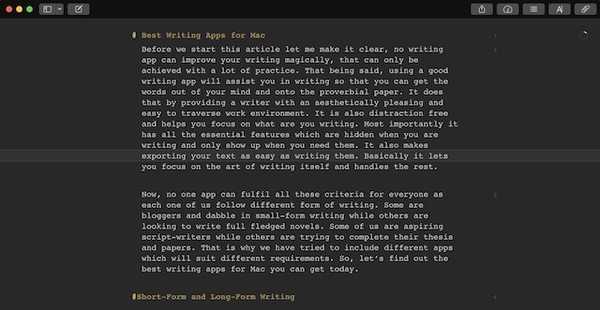
Den midtre ruten kalles ark og inneholder alle dine individuelle dokumenter. Den høyre ruten er tekstredigereren, og det er her all magien skjer. Når som helst kan du skjule ruten og bare bruke teksteditoren for å få et distraksjonsfritt miljø. Tekstredaktøren støtter markdown formatering, noe som betyr at du kan bruke visse symboler for å formatere teksten. Tanken her er at en forfatter ikke trenger å bruke noe annet enn tastaturet for å samhandle med appen. Du kan bruke forskjellige temaer for å tilpasse utseendet og preget av Ulysses, jeg personlig elsker å bruke den i mørke modus.

En av favorittfunksjonene mine til Ulysses er eksportfunksjonene. Du kan eksporter ethvert dokument til tekst-, PDF-, HTML-, ePub- og Docx-formater. Du kan til og med koble din WordPress og Medium-konto og publiser direkte artiklene dine uten å leve appen. Andre funksjoner inkluderer målsetting, fotovedlegg, søkeordsøk, og innebygde notater. Det som gjør Ulysses også god til å skrive i lang form, er dens organisasjonsstruktur. Du kan opprette en multi-hierarkisk struktur ved å hekke mapper inne i mappene. Det enkle dra- og slipp-verktøyet for å ordne arkene er en annen funksjon som virkelig kommer godt med. Det er mange flere funksjoner som vi ikke kan dekke, ettersom dette ikke er en full gjennomgang, men vet dette, selv om det er en kostbar programvare, er det verdt hver krone. Jeg skriver alle artiklene mine om Ulysses og har ingen betenkeligheter med å anbefale dette til noen.
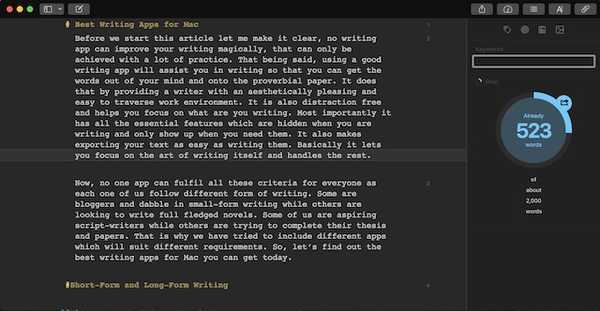
Installere: ($ 44.99)
2. Scrivener
Mens Ulysses klarer seg godt i den langvarige skrivearenaen, er Scrivener helt sikkert den regjerende kongen her. Ikke misforstå, Ulysses kommer veldig nær, men for noen som eneste fokus er på skape langvarig innhold som romaner, Scrivener er fortsatt go-to-verktøyet. Jeg vil være den første til å innrømme at Scrivener ikke er så intuitiv som Ulysses og har en liten læringskurve knyttet til seg. Du vil i det minste trenge et par timer for å bli kjent med grensesnittet, mens du låser opp det fulle potensialet ditt vil kreve alvorlig bruk. Den innebygde opplæringen hjelper mye å lære det grunnleggende.

Når du starter appen, blir du bedt om å lage et prosjekt. Det er noen få maler som kan hjelpe deg i gang. Et prosjekt er der alt skal foregå. For denne artikkelen valgte jeg romanmalen. Nå kan jeg ikke gå inn i alle funksjonene til Scrivener, men jeg vil dekke noen kule funksjoner som gjør det best egnet for langskriving.
Den første funksjonen som Scrivener gjør bedre enn noen annen app der ute, er organiseringen av dokumentene dine. Du kan lag mapper og nestmapper i andre mapper å lage flerlags organisasjonsstruktur. Men det beste er hvor enkelt det er å administrere og finne innholdet ditt. Du kan søk i teksten din etter koder, tegn og nøkkelord. Du kan bruke disposisjonsfunksjonen til å lage en disposisjon. Than viser korktavlen med å få essensen i arbeidet ditt.
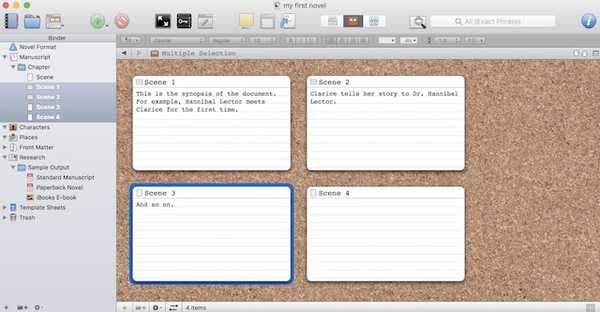 Det er også en egen seksjon for forskning, hvor du kan beholde all din forskning (tekster, lenker, bilder). Det er et sted hvor du kan lag karakteren din. Til slutt lar Scrivener deg eksportere arbeidet ditt i forskjellige publiseringsformater, noe som virkelig er nyttig, mildt sagt. Du kan eksporter arbeidet ditt som et enkelt manuskript, en innbundet roman, ePub for iBooks og MOBI for tenne. Du må bare mate den nødvendige informasjonen, og den vil ta seg av formateringen for deg. Hvis du er en langvarig innholdsforfatter som spesielt fokuserer på romaner, er dette det beste verktøyet du kan få i dag. Som Ulysses er det også kostbart, men verdt hver krone.
Det er også en egen seksjon for forskning, hvor du kan beholde all din forskning (tekster, lenker, bilder). Det er et sted hvor du kan lag karakteren din. Til slutt lar Scrivener deg eksportere arbeidet ditt i forskjellige publiseringsformater, noe som virkelig er nyttig, mildt sagt. Du kan eksporter arbeidet ditt som et enkelt manuskript, en innbundet roman, ePub for iBooks og MOBI for tenne. Du må bare mate den nødvendige informasjonen, og den vil ta seg av formateringen for deg. Hvis du er en langvarig innholdsforfatter som spesielt fokuserer på romaner, er dette det beste verktøyet du kan få i dag. Som Ulysses er det også kostbart, men verdt hver krone.
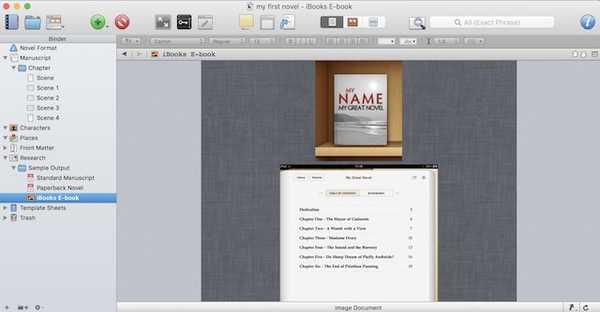
Installere: ($ 44.99)
3. iA Writer
Hvis du leter etter et alternativ som er lignende i funksjonalitet som Ulysses men koster ikke så mye, prøv iA Writer. iA Writer får det grunnleggende riktig. Det har et flytende og pent grensesnitt som hjelper deg å unngå distraksjoner og fokusere mer på selve skrivingen. Du kan bruke syntaks (Markdown) for å formatere teksten din. Du kan også lage ark og søke mellom arkene ved hjelp av nøkkelord. Når du starter appen, vil du bare se et enkelt redigeringsvindu, og du kan begynne å skrive umiddelbart. For å komme til navigasjonsruten, bare skyv fra venstre mot høyre. Ved å skyve fra høyre mot venstre får du en oversikt over hvordan teksten din ser ut i et faktisk dokument.
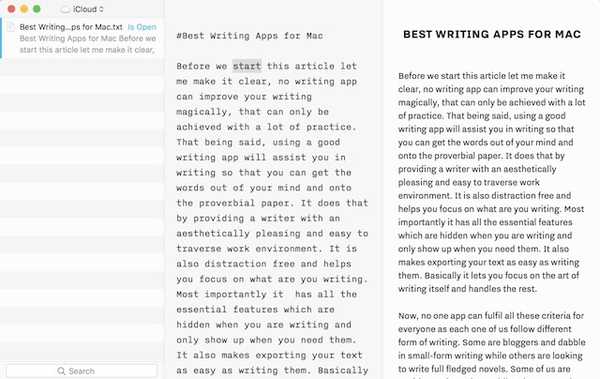
En kul funksjon er at når du skriver bare den gjeldende linjen er uthevet mens resten av teksten er gråtonet. Dette hjelper deg med å fokusere mer på hva du skriver. Denne funksjonen er også til stede i Ulysses, men er ikke aktivert som standard. Det også har et mørkt tema å gå med det. Hvor iA Writer faller bak Ulysses er i sine organisatoriske funksjoner. Eksportfunksjonen er bare begrenset til tekstformater. Målinnstillingsfunksjonen mangler også. Uansett hva den gjør, gjør den imidlertid best. Skrivemiljøet er fabelaktig og appen er veldig lett og slipper aldri. iA Writer kan være et flott alternativ til Ulysses hvis du er klar til å prøve det.
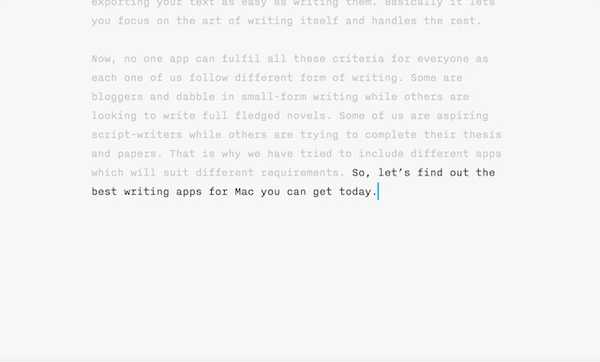
Installere: ($ 9,99)
4. Bjørn
Akkurat når du begynner å tenke, er det ingenting igjen å innovere i en viss kategori av apper, det kommer en ny spiller som endrer spillet og Bear har fått sin plass blant dem. Den kombinerer notisnotering og liten prosaskriving og setter dem i et grensesnitt som ikke bare er morsomt å bruke, men som også er veldig effektivt. Det er kanskje derfor Bear har vunnet Apples pris for beste design for 2017. Akkurat som Ulysses er grensesnittet delt i tre ruter. En huser gruppene, en notater og en fungerer som redigeringspanel. Bears organisasjonsstruktur er imidlertid litt annerledes enn Ulysses. Du lager ikke mappe heller deg organiser notatene dine ved å bruke tagger. Enhver merknad kan ha et antall koder. Dette er en organisasjon med gratis form og best når du trenger å vise en enkelt merknad i flere grupper.
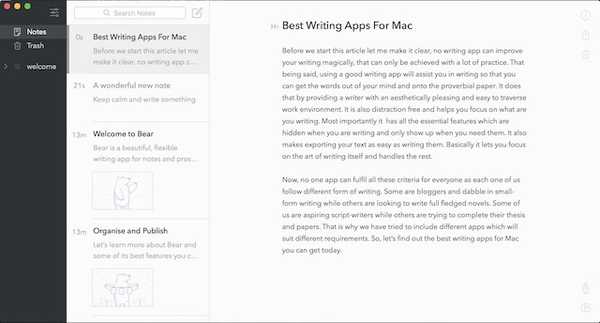
Sannsynligvis er den beste egenskapen til Bear dens iOS-klient. Selv om Ulysses også har en iOS-app, er Bears app mer intuitiv og enkel å bruke. Ved første øyekast kan Bear føle at det er en notis-app som ikke er galt, men samtidig er det mye mer enn det. Bear håndterer å skrive og redigere kortformet innhold som artikler og blogginnlegg som en lek. Den har også bedre tema evner enn noen annen app på listen. Den eneste store ulempen er at den følger en abonnementsmodell. Det vil koster deg $ 15 / år for å låse opp pro-versjonen, som låser opp de beste funksjonene som tema, eksport og synkronisering mellom enheter. Likevel er det en liten pris å betale for det du får. Ikke bare hør på meg, prøv gratisversjonen og bestem deg for om det er verdt tiden din eller ikke.
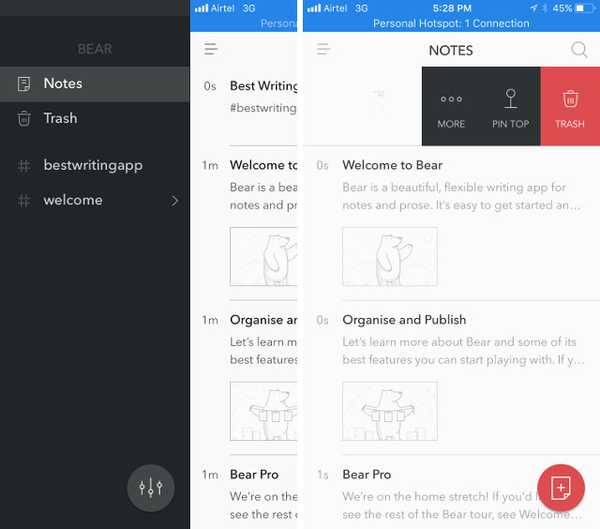
Installere: (Gratis, Pro-versjon for $ 14.99 / år)
Beste apper for manusskriving
1. FadeIn
Jeg hevder ikke å være ekspert på skjermskriving, men jeg har min del av erfaring med det. For det meste har jeg funnet at FadeIn er den beste manusforfatterappen der ute. Grensesnittet er lett å forstå, og du kan starte så snart du lanserer appen. Du lærer profffunksjonene underveis. Det beste med FadeIn er det prediktiv skriveopplevelse. De fleste ganger er det riktig hvis du skal skrive en sceneoverskrift, en karakter eller en dialog. I tilfeller, hvis den ikke klarer å forutsi riktig, kan du bruke kategorien tasten for å bare flytte mellom alternativene. Dette gjør formateringen av manuset veldig enkelt. Vårt hovedtema for å plukke apper i dag har vært å velge appene som hjelper deg å få ordene dine på papiret, og FadeIN gjør nettopp det.
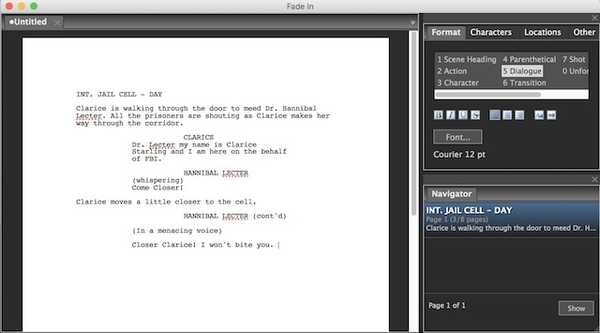
Installere: ($ 89.99)
2. Endelig utkast 10
Final Draft er den mest populære manusforfatterprogramvaren der ute. Jeg har imidlertid holdt det på andreplass på grunn av to konkrete grunner. For det første koster det mye, og hver nye versjon vil sette deg tilbake ytterligere $ 99 å oppgradere, som bare er absurd. For det andre har den gjennom årene lånt mange funksjoner fra konkurrentene som har gjort det veldig komplekst. Derfor har den en bratt læringskurve assosiert med den. Imidlertid, hvis du kommer over disse manglene, og jeg er ikke sikker på at jeg, i hjertet, er det en flott stykke programvare rettet mot profesjonelle manusforfattere.

I likhet med FadeIn, støtter den også tastatursnarveier for å endre de forskjellige skriftselementene. Jeg har faktisk funnet at prediksjonen er mer nøyaktig enn FadeIn. Premien den krever over FadeIn er imidlertid ikke berettiget etter min mening.
Installere: ($ 199.99)
Beste apper for journalskriving
1. Dag en
Day One er en av de få appene som gjør opplevelsen av å bruke appen kraftigere enn formålet den tjener. Appen ser bare vakker ut. Fra design til brukergrensesnitt og fargeskjema til typografi gir alt en følelse av ro. Funksjonssettet er også stort. Du kan lage flere tidsskrifter og hver journal kan hold uendelige sider. Ikke bare du kan skrive inne i appen, du kan til og med legg ved bilder å støtte minnene dine med visuelle signaler. Min favorittfunksjon er tillegg av geolokasjonsdata. Det hjelper deg å se stedene der du har registrert journalposten.
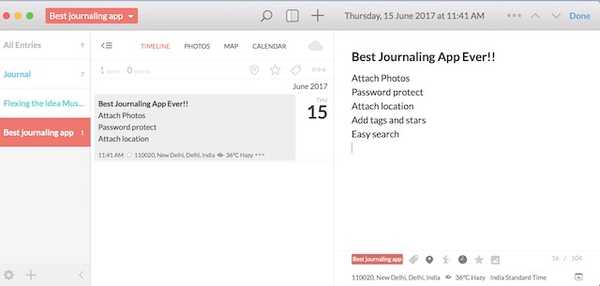
Dag én fungerer som et flerbruksverktøy. Bortsett fra å registrere dagene dine, kan du bruke dette som et dumpefelt for ideene dine. Du kan opprette tagger og stjerner å sortere notatene dine. Den har også en innebygd søkefunksjon som er lynrask. Appen er også passordbeskyttet som hjelper deg med å holde tankene dine trygge. Det at den har apper for både iPhones og iPads, gjør dette til et must for på farten journalistikk. Det er så mye å elske her. Hvis du er en vanlig journalforfatter, er denne en må ha.
Installere: ($ 39.99)
2. Reise
Hvis du leter etter en journalføringsapp som virkelig er plattform, er Journey der søket ditt slutter. Det har en app for alle de store OS-plattformene inkludert Android og Windows. Appen er kraftig og har et funksjonssett som kan sammenlignes med det fra Day One. Den synkroniserer på tvers av enheter, støtter fotovedlegg, markdown, og syntaksredigering og så videre. Jeg har imidlertid to hovedproblemer med Journey som presset den ned til andreplassen. Først, det bruker bare Google Disk for å synkronisere notatene dine. Jeg håper de legger til andre populære skylager som Dropbox i fremtiden. Også når du kjøper den fullstendige appen, er det visse funksjoner du fremdeles må betale for, noe som bare er skandaløst. Annet enn det er det en perfekt god app, og du vil ikke like å bruke den.
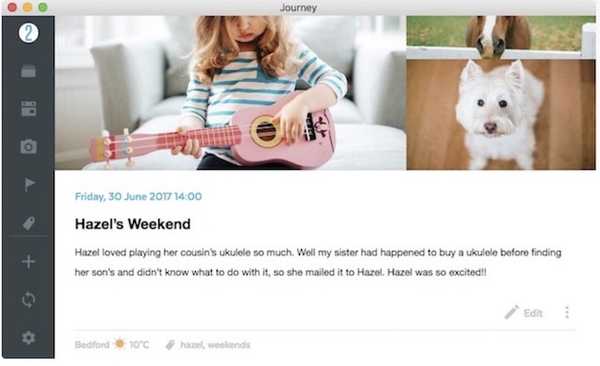
Installere: ($ 12.99)
Beste skriveapper for studenter
1. Sider
Hvis du er student, trenger du ikke se lenger enn appen som kommer forhåndsinstallert på hver Apple Mac, Pages. Det pleide å være en tid da Pages føltes som et billig rip off av Microsoft Word. Nå har ting endret seg og Pages har blitt en av de beste tekstbehandlerappene som finnes i markedet. Det beste med Pages, bortsett fra at det er helt gratis, er at Apple fortsetter å gi ut oppdateringer med noen måneders mellomrom. I skrivende stund har Pages mottatt nok en stor oppdatering. Nå du få et bibliotek på over 500 figurer, som også kan tilpasses. Funksjonene for automatisk korreksjon og tekstutskiftning får også nødvendige forbedringer.
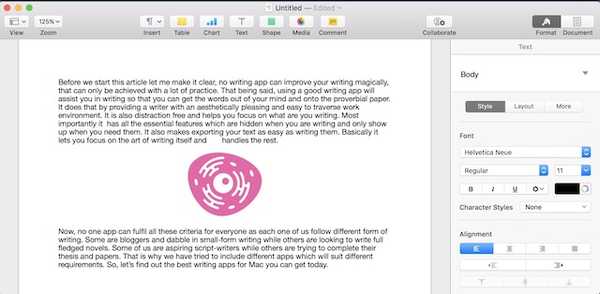
Men for meg er den beste nye funksjonen inkludering av gjengede kommentarer mens du samarbeider med andre mennesker. Alle kommentarene kan sees i et gjenget samtaleformat, som oppdateres på sanntidsbasis. Nå vil du kunne samarbeide med vennene dine om et dokument uten å måtte vente på at samtalene dine lastes inn. Det er en enorm forbedring etter min mening. Hvis du er student, er Pages programvaren for deg. Den er bra ut, den er fullpakket og den er helt gratis.
Installere: (Gratis)
2. Microsoft Word
Microsoft oppfant ganske mye den moderne tekstbehandleren, og Microsoft Word er fremdeles den beste. Ikke misforstå, i løpet av årene fanget Pages inn Microsoft Word, men det har fortsatt litt avstand å dekke. Etter min mening, Microsoft Word er fremdeles den enkleste av de to programvarene mens du pakker inn flere funksjoner. Menyene og undermenyene er lettere å navigere og den innebygde søkefunksjonaliteten er også bedre. Det er stort sett ingenting mer jeg har å si om det, det er Word. Hvis du har penger å bruke, vil dette være et kjøp du aldri vil angre på.
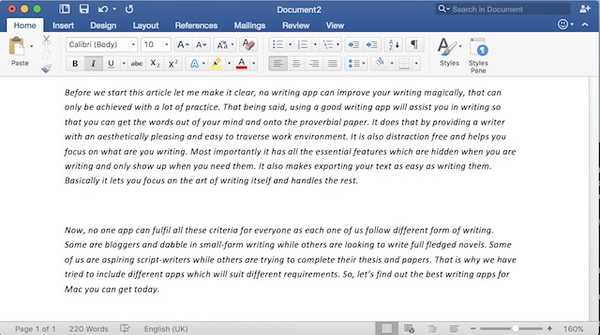
Installere: ($ 69.99 / år)
SE OGSÅ: 9 beste tankekartapper for Mac for å organisere ideene dine
De beste appene for forfattere på Mac
Som jeg sa tidligere, kan disse skriverappene ikke forbedre skrivingen din, men det de kan gjøre er å hjelpe deg med å forbedre effektiviteten din mens du skriver. De skaper et miljø der du kan glemme tekniske ting som formatering og fokusere mer på kunsten å skrive i seg selv. De er mer som verktøy, som i rett persones hender kan skape underverker. Prøv disse appene og gi oss beskjed i kommentarfeltet nedenfor som er din favoritt. Fortell oss også hvilken skriverprogramvare du bruker for øyeblikket på Mac-en og hvorfor.















